Як налаштувати доступ до віддаленого робочого столу в Windows 10?

Дізнайтеся, як налаштувати віддалений робочий стіл у Windows 10 з простими покроковими інструкціями.
Код помилки віддаленого робочого столу Microsoft 0x204 може з'явитися, коли ви намагаєтеся підключитися до комп'ютера Windows з Mac. Повідомлення про помилку звучить так: «Помилка 0x204: нам не вдалося підключитися до віддаленого ПК. Переконайтеся, що комп'ютер увімкнено та підключено до мережі, а також увімкнено віддалений доступ». Наче все виглядає нормально, однак існують певні налаштування, які можна перевірити, щоб вирішити цю проблему.
Вимкніть параметр Аутентифікації на рівні мережі, щоб уникнути блокування запитів на з'єднання від користувачів.
Клацніть правою кнопкою миші «Цей комп'ютер», виберіть «Властивості» і перейдіть на вкладку «Віддалений доступ». Оберіть опцію Дозволити зовнішні підключення до цього комп'ютера.
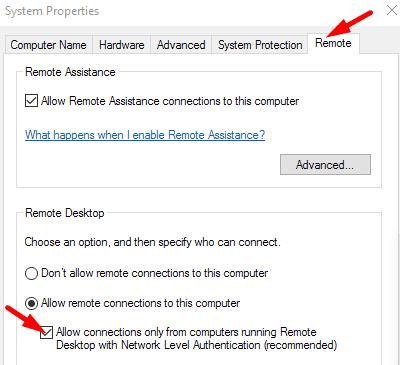
Замість ім'я комп'ютера введіть IP-адресу вашого Windows ПК у програмі «Віддалений робочий стіл» на MacBook. Це може виправити проблему з розпізнаванням імені ПК.
Перейдіть до HKEY_LOCAL_MACHINE\SYSTEM\CurrentControlSet\Control\Terminal Server у реєстрі Windows і встановіть MaxOutstandingConnections на 10 000.
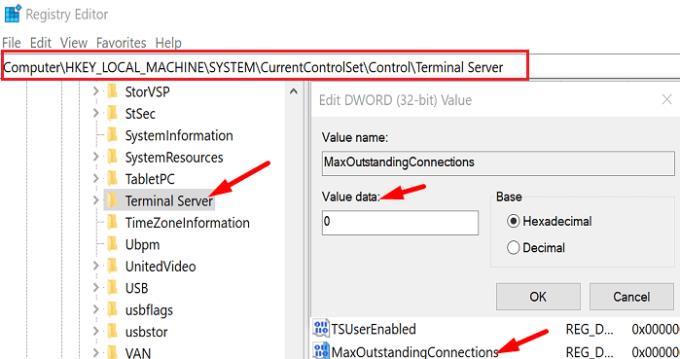
Редагуйте налаштування брандмауера для дозволу віддалених підключень:
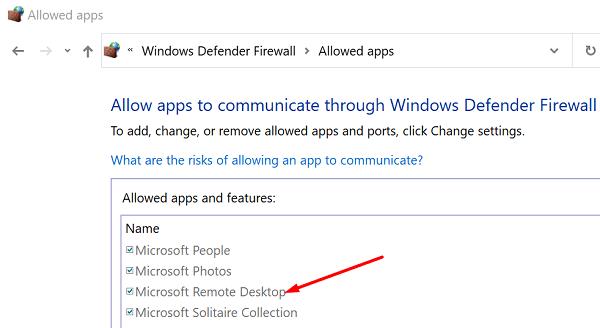
Переконайтеся, що порт 3389 відкритий на комп'ютерах Windows та Mac, а також в налаштуваннях маршрутизатора:
На Windows:
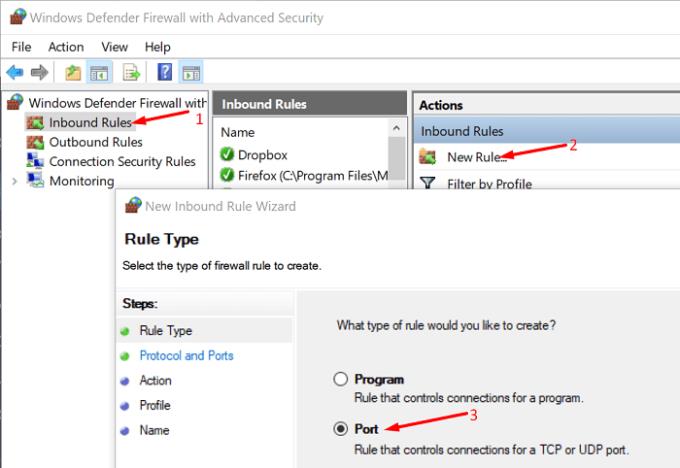
Видаліть всі тимчасові файли з групових контейнерів, перезавантажте програму:
Якщо проблема залишається, видаліть програму і завантажте нову копію з App Store.
Виправлення коду помилки Microsoft Remote Desktop 0x204 вимагає тривалої уваги до кількох налаштувань, таких як редагування параметрів віддаленого підключення, відкриття порту 3389, а також перевстановлення програми в разі необхідності. Спробуйте ці рішення та дайте знати, яке з них спрацювало для вас у коментарях нижче.
Дізнайтеся, як налаштувати віддалений робочий стіл у Windows 10 з простими покроковими інструкціями.
Щоб виправити код помилки віддаленого робочого столу Microsoft 0x204, відредагуйте налаштування брандмауера, щоб дозволити віддалені підключення, і відкрийте порт 3389.
Ми покажемо вам, як вирішити, що Windows не може ввійти в систему, оскільки ваш профіль не може бути завантажений під час підключення до комп’ютера через віддалений робочий стіл.
Як вирішити проблему, коли ім’я користувача та пароль не зберігаються в Microsoft Remote Desktop.
Шукаєте інструмент налаштування хосту RDP в Microsoft Windows 2016? Ви його не знайдете. Але є рішення для доступу до необхідних налаштувань RDP.
Як налаштувати та увімкнути копіювання та вставлення до та з сеансів віддаленого робочого столу Windows.
Створіть піктограму ярлика RDP і швидко віддалений на комп’ютер Microsoft Windows.
Вирішіть проблему, через яку принтери не відображаються у вашому сеансі віддаленого робочого столу Microsoft Windows.
Як отримати доступ до екрана CTRL+ALT+Delete під час сеансу віддаленого робочого стола.
Дізнайтеся, як вимкнути чат у Zoom або обмежити його використання. Ось корисні кроки для зручного використання Zoom.
Дізнайтеся, як видалити непотрібні сповіщення Facebook та налаштувати систему сповіщень, щоб отримувати лише важливі повідомлення.
Досліджуємо причини нерегулярної доставки повідомлень на Facebook та пропонуємо рішення, щоб уникнути цієї проблеми.
Дізнайтеся, як скасувати та видалити повідомлення у Facebook Messenger на різних пристроях. Включає корисні поради для безпеки та конфіденційності.
На жаль, пісочниця Minecraft від Mojang відома проблемами з пошкодженими світами. Прочитайте наш посібник, щоб дізнатися, як відновити ваш світ та уникнути втрати прогресу.
Щоб знайти приховані чати Microsoft Teams, дотримуйтесь простих порад, щоб повернути їх у видимість і вести ефективну комунікацію.
Вам важко підключити свою консоль PS5 до певної мережі Wi-Fi або Ethernet? Ваша PS5 підключена до мережі, але не має доступу до Інтернету.
Вчасно надсилайте нагадування команді, плануючи свої повідомлення Slack, дотримуючись цих простих кроків на Android і deskrop. Тут ви знайдете корисні поради та кроки щодо планування повідомлень на Slack.
Telegram вважається одним із найкращих безкоштовних додатків для обміну повідомленнями з кількох причин, зокрема надсилаючи високоякісні фотографії та відео без стиснення.
Дізнайтеся, як вирішити проблему, коли Google Meet не показує вашу презентацію. Огляд причин та способів усунення несправностей.


















Іван -
Цікаво, чому виникає код 0x204? Я завжди був в думках про це.
Марія -
Яка жахлива помилка! Якщо хтось знає більше про пояснення причин, буду вдячна
Кіра -
Дуже корисно, дякую за інформацію! Вже намагаюся виправити цю помилку.
Яна -
Ваша допомога дуже цінна для мене. Я вже пробую ваші методи - надіюся, вони спрацюють
Аня Miau -
Точно! Я також стикалася з цією проблемою. Пробувала багато способів. Сподіваюся, це допоможе!
Насолоджена -
Круто, нарешті знайшла, як виправити цю кодування! Сподіваюся, це допоможе й іншим
Костя -
Гарна стаття, дуже корисно! Хочу спробувати ваші поради вже сьогодні
Єгор -
Це дійсно допомога для багатьох з нас. Дякую за спроби зрозуміти корінь проблеми
Настя -
На жаль, у мене не вийшло, але я все ще шукаю варіанти. Сподіваюся, знайду рішення!
Ліза -
Цікава стаття! Раніше не зустрічала такої детальної інформації про код помилки 0x204
Тетяна -
Згодна, це дуже страждальницька помилка! Коли я намагалася підключитися, все постійно падало
Тетяна Кіт -
Завжди мріяла про стабільне з'єднання, як у вас! Дякую, що поділилися своїм досвідом
Леха -
Чи можна якимось чином самостійно усунути код 0x204 без допомоги програми
Роман -
Ваша стаття прямо в ціль! Я нарешті знайшов рішення, яке працює
Валерій -
Дякую, що поділилися своїми порадами! Після того, як спробую, дам знати, як вийде
Андрій -
Прочитав статтю і хочу спробувати все, що ви порадили. Сподіваюся, це спрацює
Соня -
Маю схожі проблеми. Може, хтось підкаже, що краще використовувати для підключення
Олексій -
Дякую за корисну інформацію! Ця проблема з кодом 0x204 завжди була для мене головним болем, але тепер все виглядає простіше.
Молодець -
Клас, що ви поділилися цими порадами! Я справді ціную вашу допомогу
Женя -
Виправив цю помилку, слідуючи вашій статті. Велике дякую
Галя -
Проблема з 0x204 завжди була для мене головним болем. Зараз планую спробувати ваші рекомендації!
Денис 2890 -
Проблема з 0x204 досі мене чіпляє, але ваша стаття вселяє надію на успіх.
Артем 482 -
Чи дійсно це спрацює на Windows 10? Моя версія постійно видає цю помилку
Діана -
Усім, хто має проблему з кодом 0x204, рекомендую перевірити налаштування мережі. Це може бути причина
Віталій -
Можливо, посилання на ваші статті на інших ресурсах допоможуть ще більше! Готовий поділитися!
Ірина -
Цікаво, чи є хтось, хто вже намагався виправити цю помилку? Я дуже зацікавлена в тому, щоб дізнатися результати
Тарас IT -
Виправлення помилки 0x204 викликало у мене багато труднощів. Сподіваюся, ваші поради допоможуть!
Олеся -
Дякую за детальне пояснення! Знадобиться певний час для виправлення, але спробую